关于显卡掉驱动 强制打驱动教程 驱动卸载和清除
前言
有过几次显卡掉驱动或者更换显卡后打不上的经历,在掉驱动这块AMD比较明显,其次某些主板正常情况下根本打不上驱动,不管是用驱动软件还是官网下载都很难打上。先前就是电脑无论如何都没打上驱动,后来找了这个方法,不管什么电脑都能打上。但是有一点要注意,对于特别古老的显卡,有可能驱动软件版本更新出了问题,即便打上最新驱动也不正常,那就需要降级还早期一点的驱动版本才有可能正常运行。
另外一种情况就是Windows更新惹的祸,需要禁用Windows更新,就像我之前组的那台电脑,AMD古老显卡Windows自带了驱动,但是驱动软件检测还需要更新,打上新驱动后反而不正常,Windows自带的则正常运行。
正文
那么说完,教程正式开始。首先对于新电脑可以跳过这一步,如果你是因为安装驱动失败则需要进行这一步的处理。
第一步:先关闭Windows更新(如果是新电脑已经更新完则可以跳过这一步)
这里需要用到 Windows Update Blocker ,解压后双击Wub_64.exe运行即可,按照图片设置则禁用成功。
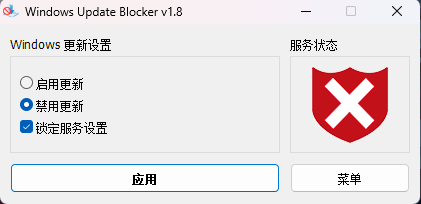
第二步:进入安全模式
以Windows 11为例,进入安全模式指南可以看此篇文章: 终极指南:Windows 11 如何轻松进入安全模式
这里推荐方法二,既msconfig唤出 系统配置 (方法:win+R呼出“运行”,输入msconfig回车即可)
等待系统重新启动后即可进入安全模式,在安全模式下清除显卡驱动
第三步:清除显卡重新安装驱动
用到的工具为Display Driver Uninstaller,下面是软件简介,下载地址在文章底部。
Display Driver Uninstaller(简称 DDU)是一款显卡驱动程序删除工具,可以帮助您从系统中彻底卸载 AMD/NVIDIA/INTEL 显卡驱动程序、程序包和剩余项(包括注册表项、文件夹和文件、驱动程序存储等)。
打开Display Driver Uninstaller选择显卡,清除并重启重新进入安全模式即可,其他设置默认。
第四步:在安全模式下重新安装驱动
在安全模式下,不管是通过驱动软件安装还是进入官网下载安装都可以,如果是官网安装则需要提前下载好驱动,Windows在安全模式下无法联网。
NVIDIA驱动下载:
AMD驱动下载:
重新安装完驱动后再次用命令符呼出 系统配置 ,选择正常启动然后重启即可。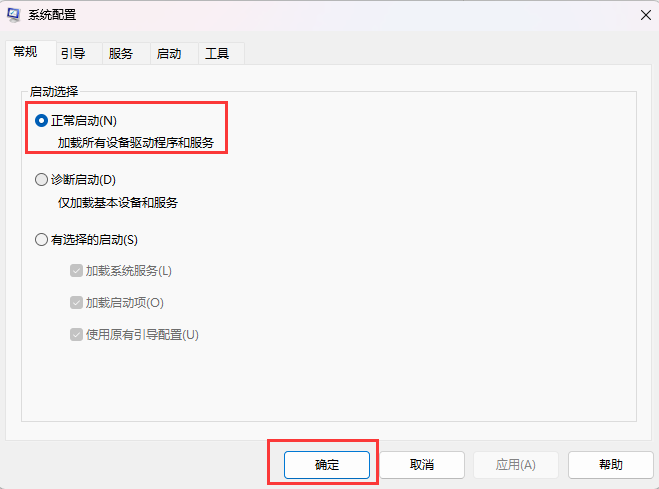

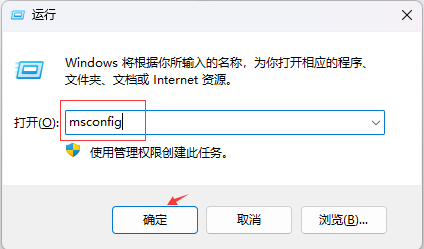
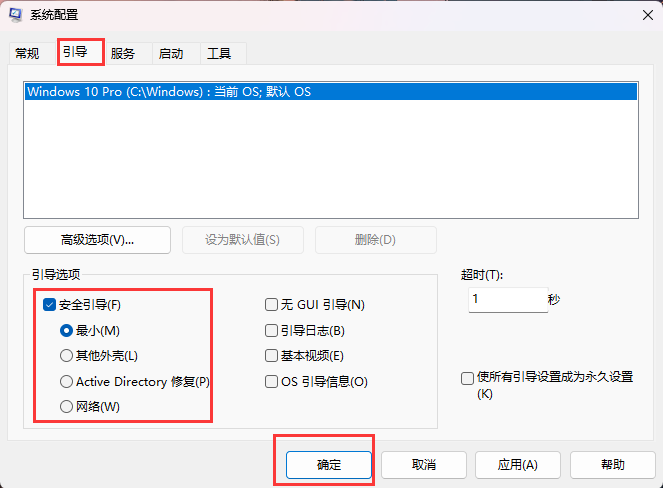
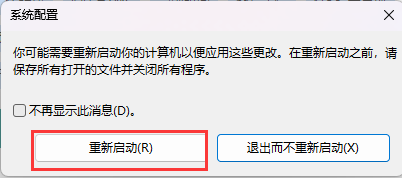
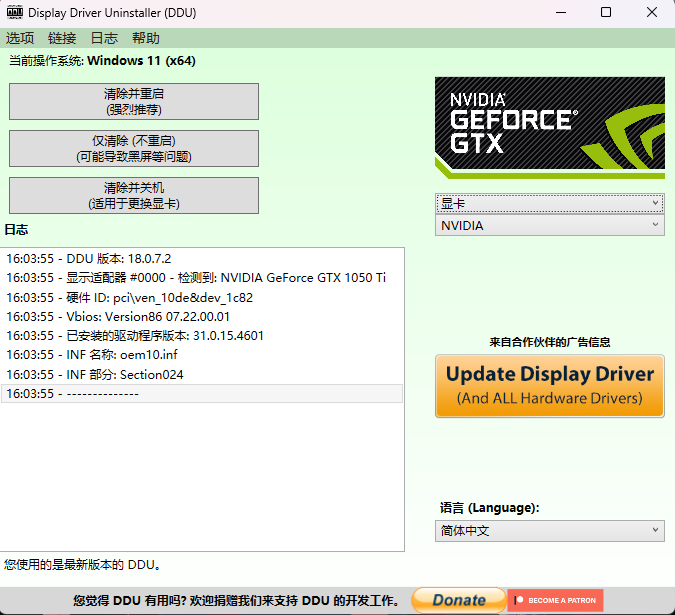
 粤ICP备2024161274号
粤ICP备2024161274号
—— 评论区 ——